- Če nastavitve internetnega protokola niso pravilno nastavljene, lahko to privede do težav, kot je No Internet zavarovan napaka.
- Težavo lahko povzročijo tudi nenamerne spremembe nastavitev IP s strani uporabnika, namestitve programov ali celo napačne posodobitve sistema Windows.
- Če želite odpraviti težavo z zaščitenim internetom, začnite s posodobitvijo gonilnikov.
- Poskusite lahko tudi zagnati namensko orodje za odpravljanje težav iz sistema Windows.

- Prenesite orodje za popravilo računalnika Restoro ki je priložen patentiranim tehnologijam (patent na voljo tukaj).
- Kliknite Zaženite optično branje najti težave s sistemom Windows, ki bi lahko povzročale težave z računalnikom.
- Kliknite Popravi vse za odpravljanje težav, ki vplivajo na varnost in delovanje vašega računalnika
- Restoro je prenesel 0 bralci ta mesec.
Toliko vprašanje Windows 10 uporabniki naletijo na nezmožnost povezave z internetom po prenosu in namestitvi novih posodobitev, povezanih z OS.
Na zaslonu boste na primer morda videli sporočilo o napaki, ki navaja brez interneta, zavarovan običajno posledica neveljavne konfiguracije IP.
Eden od krivcev je lahko, da so nedavne posodobitve sistema Windows, ki ste jih namestili, spremenile konfiguracijske nastavitve, zato smo spodaj našteli nekatere metode, za katere menimo, da bi vam lahko pomagale odpraviti težavo.
Brez interneta, zavarovan sporočilo vam lahko prepreči uporabo internetne povezave. To je lahko velika težava in če govorimo o omrežnih težavah, je tu nekaj podobnih težav, o katerih so poročali uporabniki:
-
Brez interneta szaščitena dostopna točka v vseh napravah, Windows 10, Eternet, neidentificirano omrežje
- V računalniku se lahko pojavijo različne težave z omrežjem, ki lahko vplivajo na vse različice sistema Windows.
- Vendar bi morali večino teh težav rešiti z eno od naših rešitev.
-
Brez internetne zaščite Netgear, TP Link
- Ta težava se lahko pojavi pri katerem koli omrežnem vmesniku in naprave Netgear in TP-Link niso izjema.
- Če imate težave z omrežnim vmesnikom, posodobite gonilnike in preverite, ali to odpravlja težavo.
-
Brez prenosnega računalnika z operacijskim sistemom Windows 10, za prenosnike HP, ASUS, Dell
- To sporočilo lahko prizadene skoraj vsako blagovno znamko prenosnika, uporabniki pa so o tej težavi poročali v družbah ASUS, Dell in HP.
- Če imate to težavo, preverite, ali obstajajo aplikacije, ki lahko motijo vaše omrežje.
-
Surface Pro Internet ni zavarovan
- Po mnenju uporabnikov se lahko to sporočilo prikaže tudi na napravah Surface Pro.
- Če želite odpraviti težavo, spremenite nastavitve Wi-Fi.
Ho naj popravim Brez interneta, zavarovan sporočilo?
1. Posodobite gonilnike

Če še naprej dobivaš Brez interneta, zavarovan sporočilo, težava so lahko vaši gonilniki. Zastareli gonilniki lahko povzročijo pojav te težave, zato da bi težavo odpravili, priporočamo, da prenesete in namestite najnovejše gonilnike za omrežni vmesnik.
Za to potrebujete napravo s stabilnim dostopom do interneta. Zdaj morate obiskati proizvajalca omrežne kartice in prenesti najnovejše gonilnike za svojo napravo. Po tem prenesite te gonilnike v računalnik in jih poskusite namestiti.
Ročno posodabljanje gonilnikov je lahko dolgočasno opravilo, če pa želite z enim klikom posodobiti vse gonilnike, je na voljo avtomatizirana programska oprema, ki vam lahko pomaga pri tem.
Za to delo priporočamo DriverFix, saj je zelo hiter, zanesljiv in samodejno popravi in posodobi vaše gonilnike.
Najprej, Prenesite in namestite DriverFix. Takoj ko se namestitev konča, se bo že začela in v nekaj sekundah boste prejeli popoln seznam z vsemi gonilniki, ki bi jih morali posodobiti.
Zadnji korak je odločitev, ali kliknete na Posodobi vse na vrhu, da posodobite vse gonilnike v velikem obsegu ali jih namestite enega za drugim. Če se odločite za drugo izbiro, morate označiti posamezna polja za voznika wach in klikniti na njihovo ustrezno Nadgradnja .

DriverFix
To izvrstno orodje vam bo omogočilo najhitrejši način posodabljanja in popravljanja gonilnikov z le nekaj kliki.
2. Zaženite orodje za odpravljanje težav
- Pritisnite Tipka Windows + I odpreti Aplikacija za nastavitve.
- Pojdi na Posodobitve in varnost oddelku.
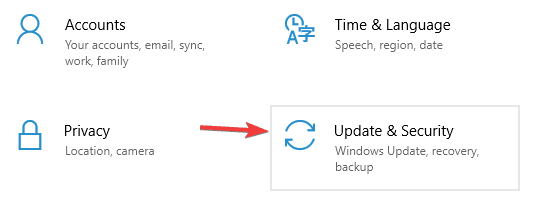
- Izberite Odpravljanje težav v meniju na levi in v desnem podoknu izberite Internetne povezave.
- Izberite Zaženite orodje za odpravljanje težav.
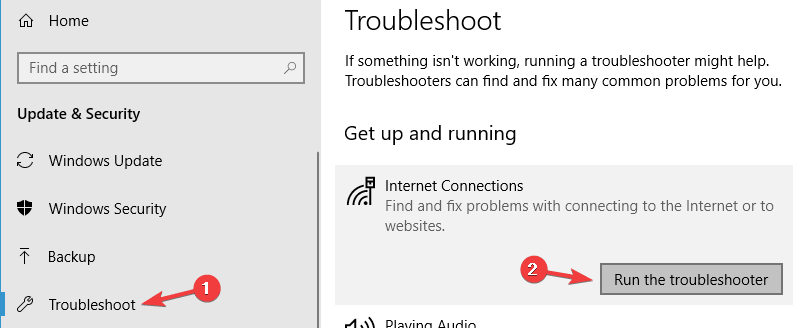
Ko je orodje za odpravljanje težav končano, preverite, ali je težava še vedno prisotna. Če je težava prisotna, poskusite zagnati Omrežni adapter orodje za odpravljanje težav in preverite, ali to odpravlja vašo težavo.
Windows 10 je opremljen z različnimi orodji za odpravljanje težav, s katerimi lahko odpravite pogoste težave v računalniku in če imate težave z njim Brez interneta, zavarovan sporočilo, lahko težavo odpravi omrežno orodje za odpravljanje težav.
3. Ponastavite povezavo

- V sistemski vrstici kliknite zadevno omrežje Wi-Fi in pritisnite Pozabi. Prav tako odklopite vtič Ethernet kabel.
- Po popolni odklopu naprave od te dostopne točke vklopite letalski način.
- Znova zaženite napravo in izklopite Letalski način.
- V sistemski vrstici se znova povežite z omrežjem Wi-Fi. Počakajte nekaj minut, preden se povezava povrne v normalno stanje.
Druga težava pri tej težavi je ponastavitev internetne povezave.
4. Spremenite nastavitve adapterja
- Pojdite na Lastnosti omrežnega vmesnika in poiščite brezžični vmesnik, ki se trenutno izvaja.
- Poiščite Internet Različica protokola 6 (TCP / IPv6) pod možnostmi, ki se prikažejo, in počistite polje IPv6, da ga onemogočite.
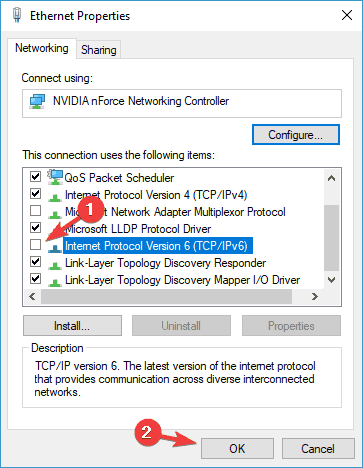
- Kliknite na v redu in znova zaženite računalnik, da uveljavite spremembe.
Če težava ni odpravljena, spremenite nastavitve vmesnika. Do možnosti nastavitev adapterja lahko dostopate v oknu Center za omrežje in skupno rabo.
5. Ponovna namestitev omrežne kartice
- Pritisnite Tipka Windows + X odpreti Meni Win + X in izberite Upravitelj naprav.
- Izberite zadevno omrežno napravo.
- Z desno miškino tipko kliknite napravo, katere gonilnik želite izbrisati, in kliknite Odstranite napravo.
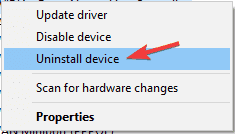
- Preverite Izbrišite gonilniško programsko opremo za to napravo polje, če je na voljo. Zdaj kliknite Odstrani.
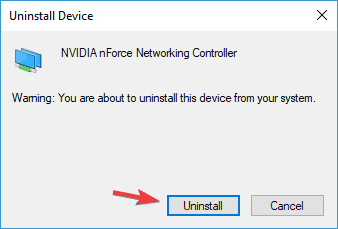
- Nato kliknite Poiščite spremembe strojne opreme za ponovno namestitev naprave.
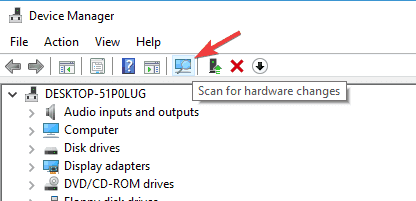
- Pred ponovnim zagonom računalnika dokončajte namestitev gonilnika.
Poskusite odstraniti omrežni vmesnik in ga znova namestiti, tako da bo sistem Windows pri naslednjem zagonu znova prepoznal adapter.
6. Prepričajte se, da so omogočene zahtevane omrežne funkcije
- Kliknite ikona omrežja v sistemskem pladnju.
- Na seznamu izberite ime omrežja.
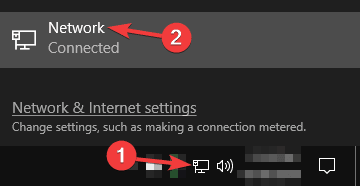
- Kliknite na Spremenite možnosti adapterja funkcija.
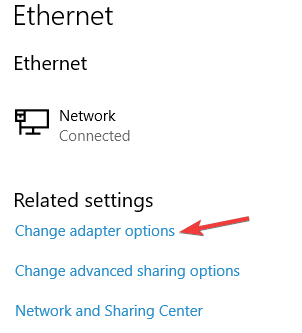
- Z desno miškino tipko kliknite svojo omrežno povezavo in izberite Lastnosti v meniju.
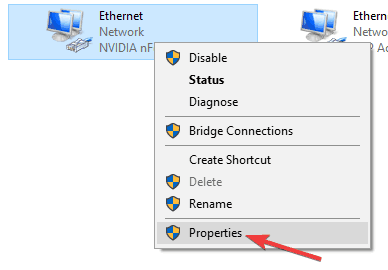
- Ko se odpre okno Lastnosti, preverite naslednje:
- Naročnik za Microsoft Networks
- Skupna raba datotek in tiskalnikov za Microsoftova omrežja
- V / I gonilnik topologije povezav-sloja Discovery Mapper
- Različica internetnega protokola 4 (TCP / IPv4)
- Zanesljiv multicast protokol
- Različica internetnega protokola 6 (TCP / IPv6)
- Odzivnik odkrivanja topologije povezav
Po mnenju uporabnikov včasih Brez interneta, zavarovan sporočilo se lahko prikaže, če nekatere funkcije niso omogočene. Ko omogočite te funkcije, shranite spremembe in preverite, ali je težava odpravljena.
Zaženite sistemsko skeniranje, da odkrijete morebitne napake

Prenesite Restoro
Orodje za popravilo računalnika

Kliknite Zaženite optično branje najti težave s sistemom Windows.

Kliknite Popravi vse odpraviti težave s patentiranimi tehnologijami.
Zaženite optično branje računalnika z orodjem za popravilo Restoro in poiščite napake, ki povzročajo varnostne težave in upočasnitve. Po končanem skeniranju bo postopek popravljanja poškodovane datoteke zamenjal s svežimi datotekami in komponentami sistema Windows.
Če se težava še vedno pojavlja, onemogočite omrežni vmesnik, počakajte nekaj sekund in ga znova vklopite.
Več uporabnikov je poročalo o tem Zanesljiv multicast protokol je ključnega pomena za rešitev te težave, zato se prepričajte, da je ta funkcija omogočena.
Omeniti velja tudi, da je več uporabnikom to težavo uspelo rešiti preprosto z onemogočenjem Različica internetnega protokola 6 (TCP / IPv6), zato boste morda želeli poskusiti tudi to.
7. Ponastavite omrežno konfiguracijo
- V Windows cmd vnesite cmd in kliknite na Zaženi kot skrbnik za zagon ukaznega poziva s polnimi privilegiji.

- Kdaj Ukazni poziv zažene, enega za drugim zaženite naslednje ukaze:
netsh winsock ponastavinetsh int ip ponastaviipconfig / javnostipconfig / podaljšajipconfig / flushdns
Po zagonu teh ukazov se bo omrežna konfiguracija ponastavila in težavo je treba odpraviti.
Po mnenju uporabnikov boste to težavo morda lahko odpravili preprosto s ponastavitvijo omrežne konfiguracije. To je sorazmerno preprosto in če želite to narediti, morate samo zagnati nekaj ukazov Ukazni poziv.
8. Preverite protivirusni program

Po mnenju uporabnikov Brez interneta, zavarovan sporočilo se lahko včasih prikaže zaradi vašega protivirusnega programa. Protivirusna programska oprema lahko včasih moti vašo omrežno povezavo in povzroči to in druge napake.
Če želite težavo odpraviti, priporočamo, da onemogočite nekatere funkcije protivirusnega programa, na primer požarni zid, in preverite, ali to odpravlja težavo. Številni uporabniki so o tej težavi poročali z Comodo Antivirus, zato, če jo uporabljate, boste morda želeli odprto paziti na to.
Če je težava še vedno prisotna, boste morda tudi po onemogočanju nekaterih funkcij morda želeli v celoti onemogočiti protivirusni program. Na koncu lahko poskusite tudi odstraniti protivirusni program in preverite, ali to odpravlja težavo.
Če težavo reši odstranitev protivirusnega programa, je morda pravi čas, da razmislite o prehodu na drugo protivirusno rešitev.
Na trgu je veliko odličnih protivirusnih orodij, če pa želite aplikacijo, ki vam zagotavlja največjo varnost in ne moti vašega sistema, morate vsekakor razmisliti Bitdefender(trenutno World's Nr. 1.).
9. Odstranite problematične programe

Po mnenju uporabnikov včasih Brez interneta, zavarovan sporočilo se lahko prikaže zaradi programov drugih proizvajalcev. Najpogostejši vzrok te težave so lahko aplikacije, ki upravljajo vaše omrežne povezave.
Uporabniki so to poročali ProSet aplikacija povzročila to težavo v osebnem računalniku, vendar je bila težava po odstranitvi popolnoma odpravljena.
Aplikacije lahko odstranite na več načinov, a najboljši način je uporaba programske opreme za odstranjevanje. Če niste seznanjeni, lahko te vrste aplikacij iz računalnika odstranijo katero koli aplikacijo z vsemi datotekami in vnosi v register.
Na trgu je veliko odličnih programov za odstranjevanje, vendar IOBit Uninstaller je eden najboljših, zato ga obvezno preizkusite.
10. Omogočite Uporaba naključnih naslovov za to omrežno funkcijo
- Odprite Aplikacija za nastavitve in se pomaknite do Omrežje in internet oddelku.
- Pojdi do Napredne možnosti.
- V Naključni naslovi strojne opreme v razdelku obvezno preverite Za to omrežje uporabite naključne naslove.
Če imate težave z Brez interneta, zavarovan sporočilo v računalniku, boste težavo morda lahko rešili preprosto s spreminjanjem omrežnih nastavitev. Po omogočitvi te funkcije morate preveriti, ali je težava odpravljena.
Če menite, da smo zamudili nekatere druge koristne postopke, nam to sporočite v komentarjih.
 Še vedno imate težave?Popravite jih s tem orodjem:
Še vedno imate težave?Popravite jih s tem orodjem:
- Prenesite to orodje za popravilo računalnika ocenjeno z odlično na TrustPilot.com (prenos se začne na tej strani).
- Kliknite Zaženite optično branje najti težave s sistemom Windows, ki bi lahko povzročale težave z računalnikom.
- Kliknite Popravi vse odpraviti težave s patentiranimi tehnologijami (Ekskluzivni popust za naše bralce).
Restoro je prenesel 0 bralci ta mesec.
Pogosto zastavljena vprašanja
To pomeni, da vaše nastavitve IP niso nastavljene tako, da bi omogočale dostop do interneta, tudi če so povezane v omrežje WiFi.
Če dobite Brez interneta, zavarovan Napaka, morda imate težave z gonilniki. Tukaj je odličen vodnik to vam bo pomagalo popraviti.
Imamo odličen vodnik vam bo pomagal odpraviti težavo Brez interneta, zaščiten.
Razlog je morda vmesnik Wi-Fi. Tu je odličen seznam z najboljši Wi-Fi adapterji za računalnik.

![League of Legends ping konice v operacijskem sistemu Windows 10 [GAMER'S GUIDE]](/f/d2a62ace13d65ed6de8008085f994c89.jpg?width=300&height=460)
